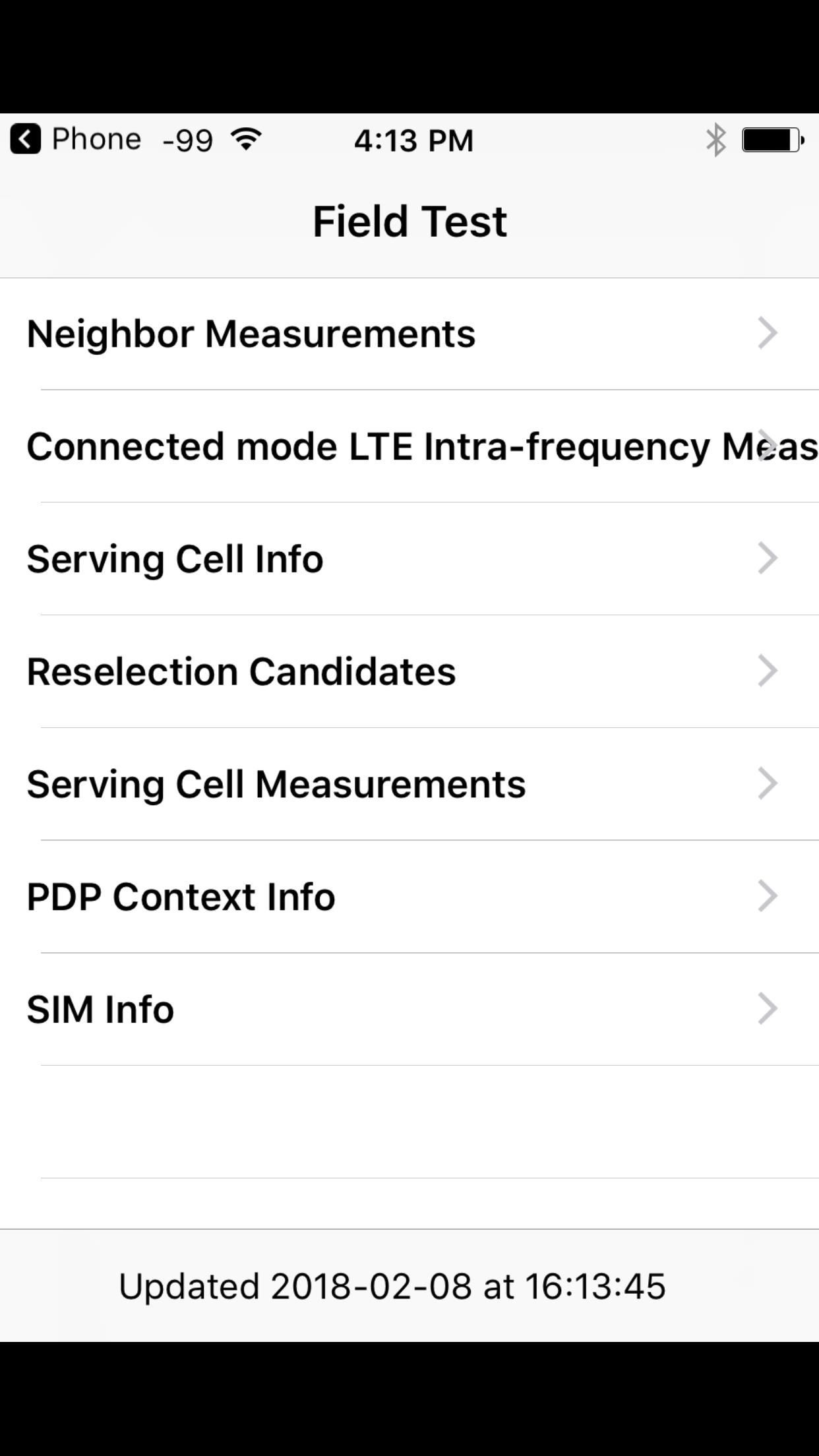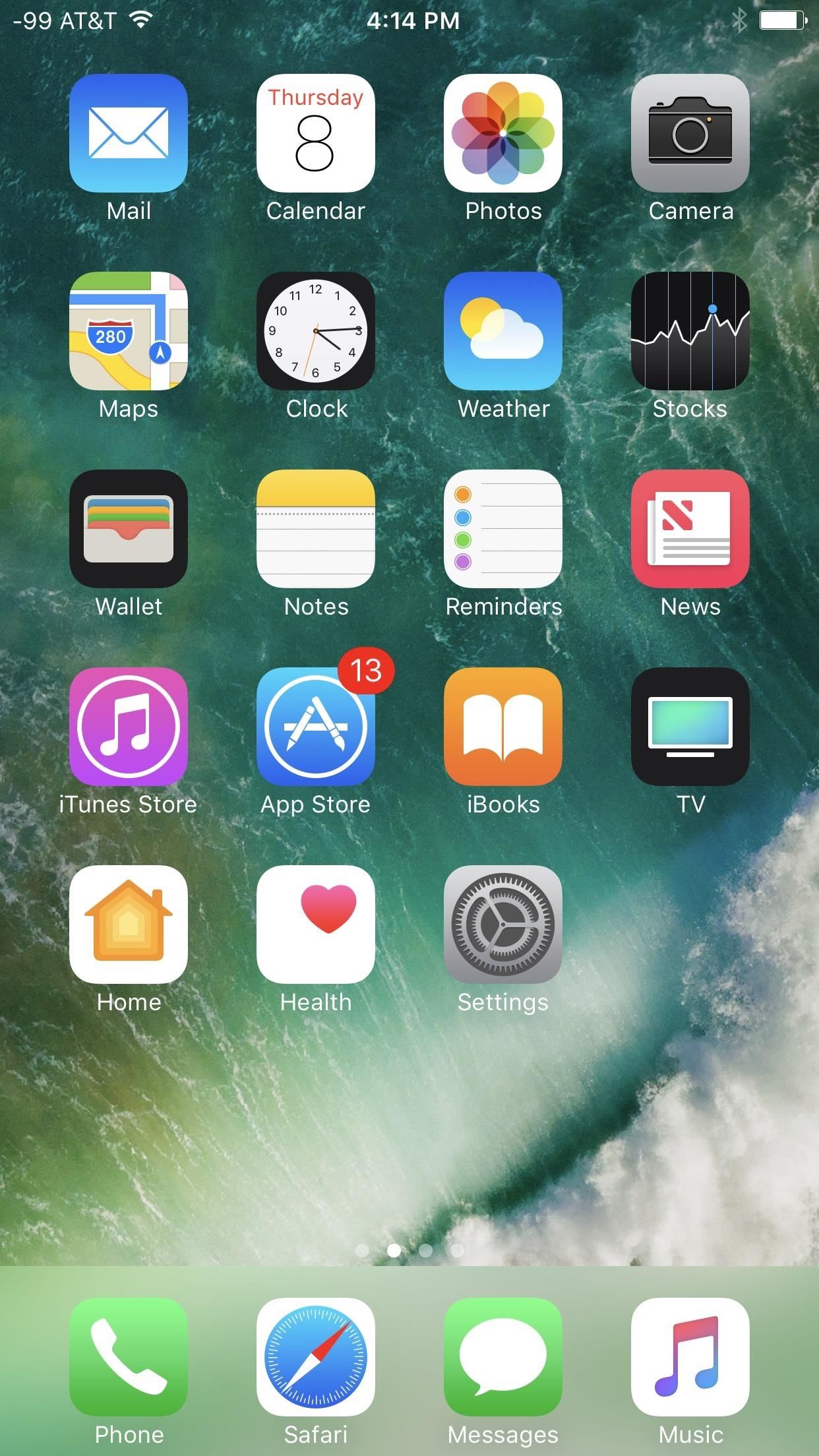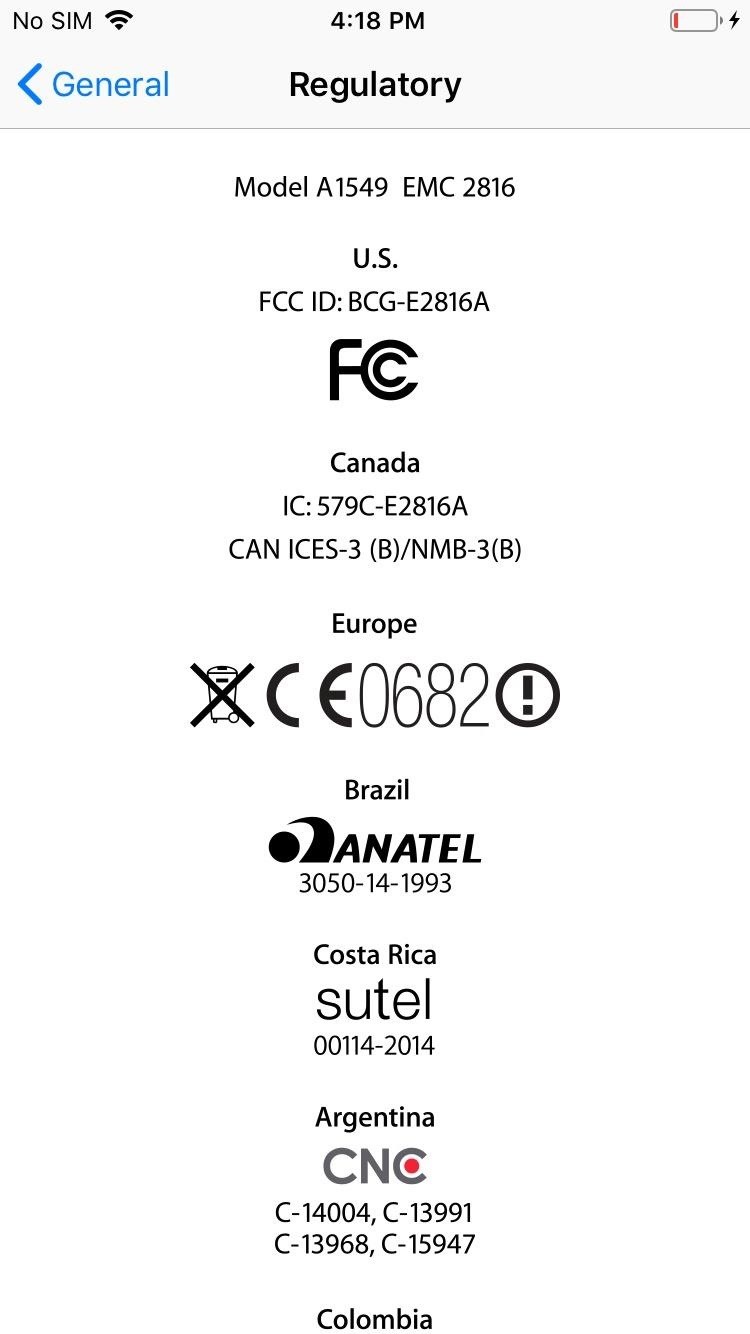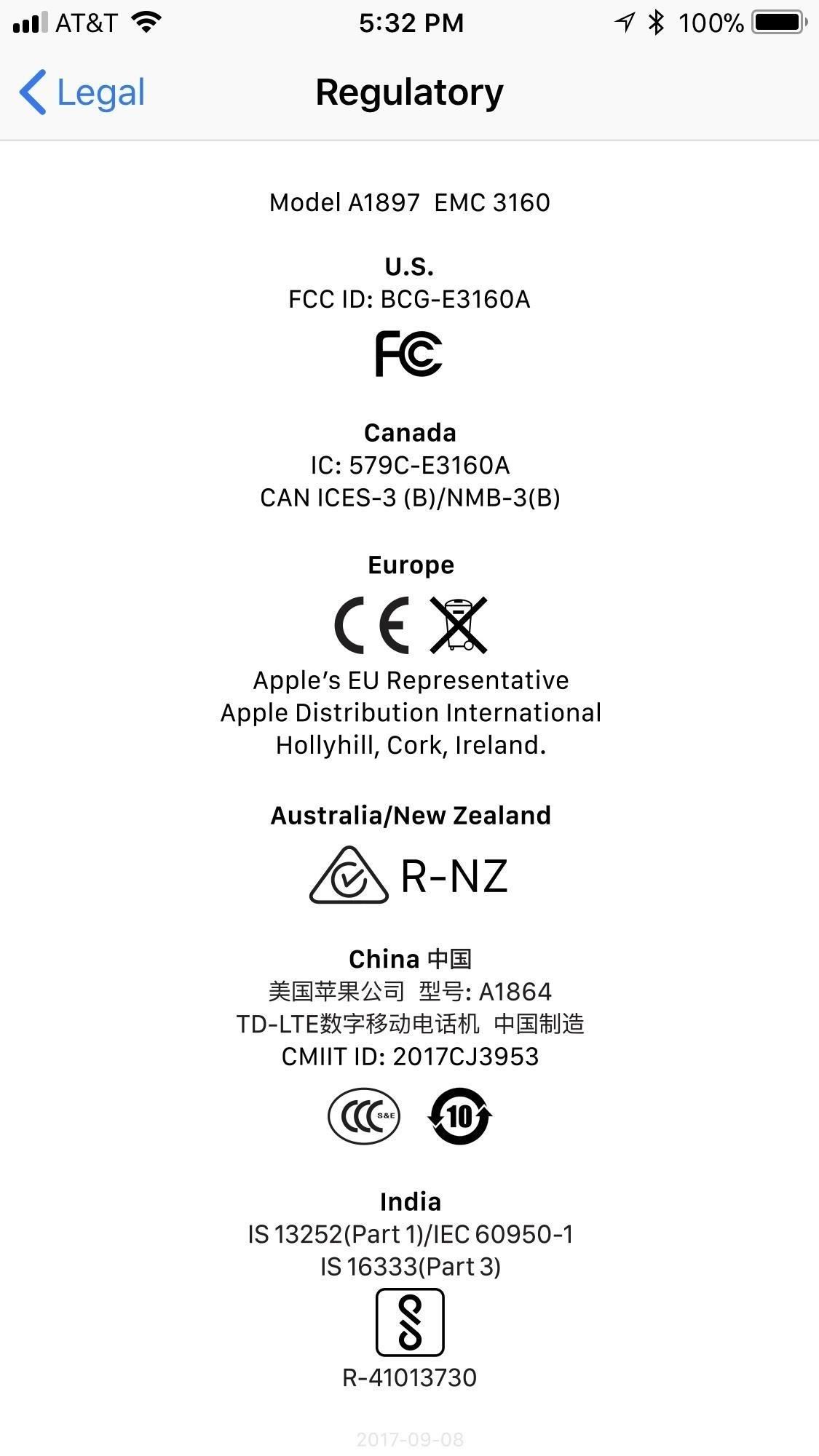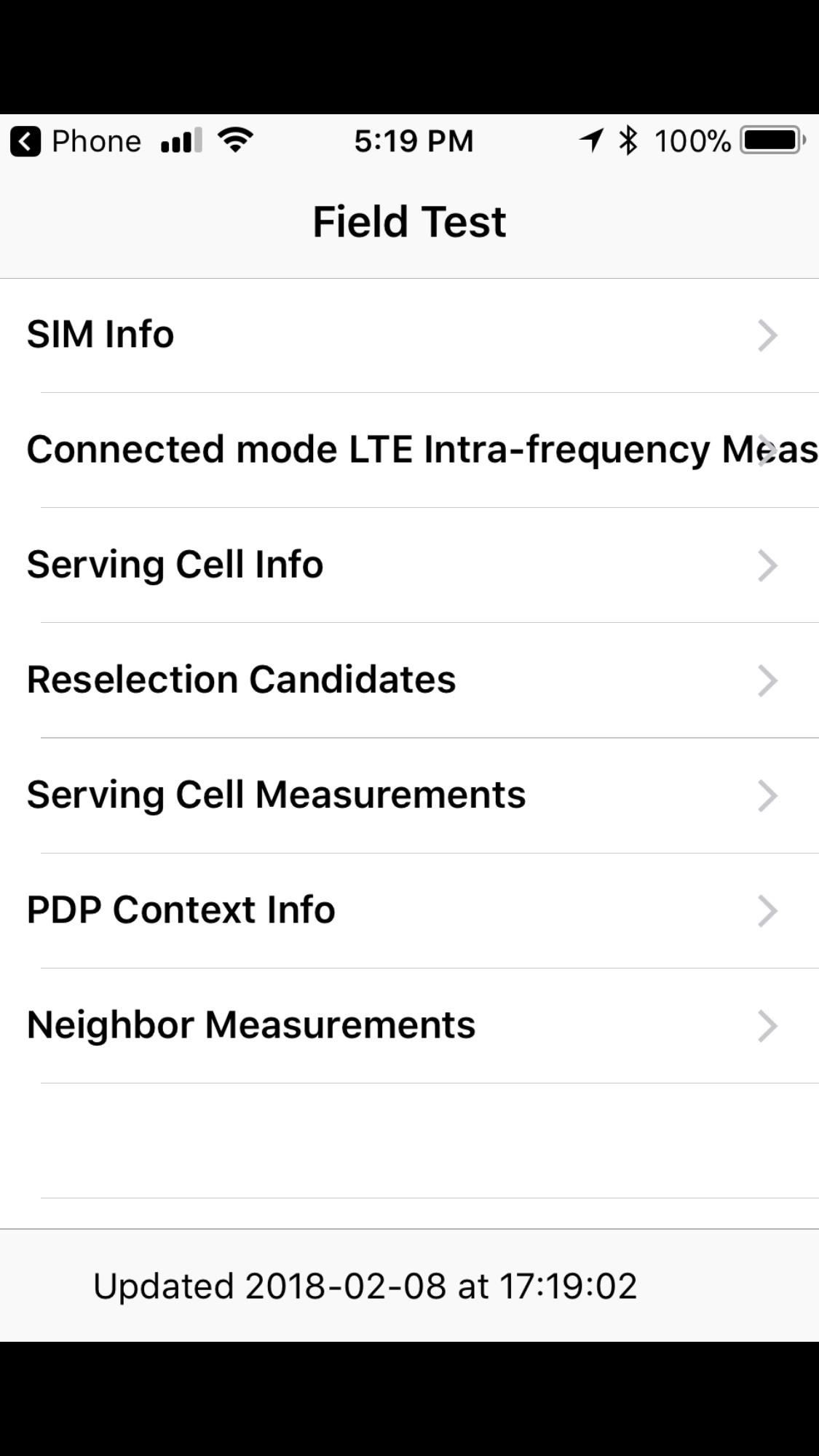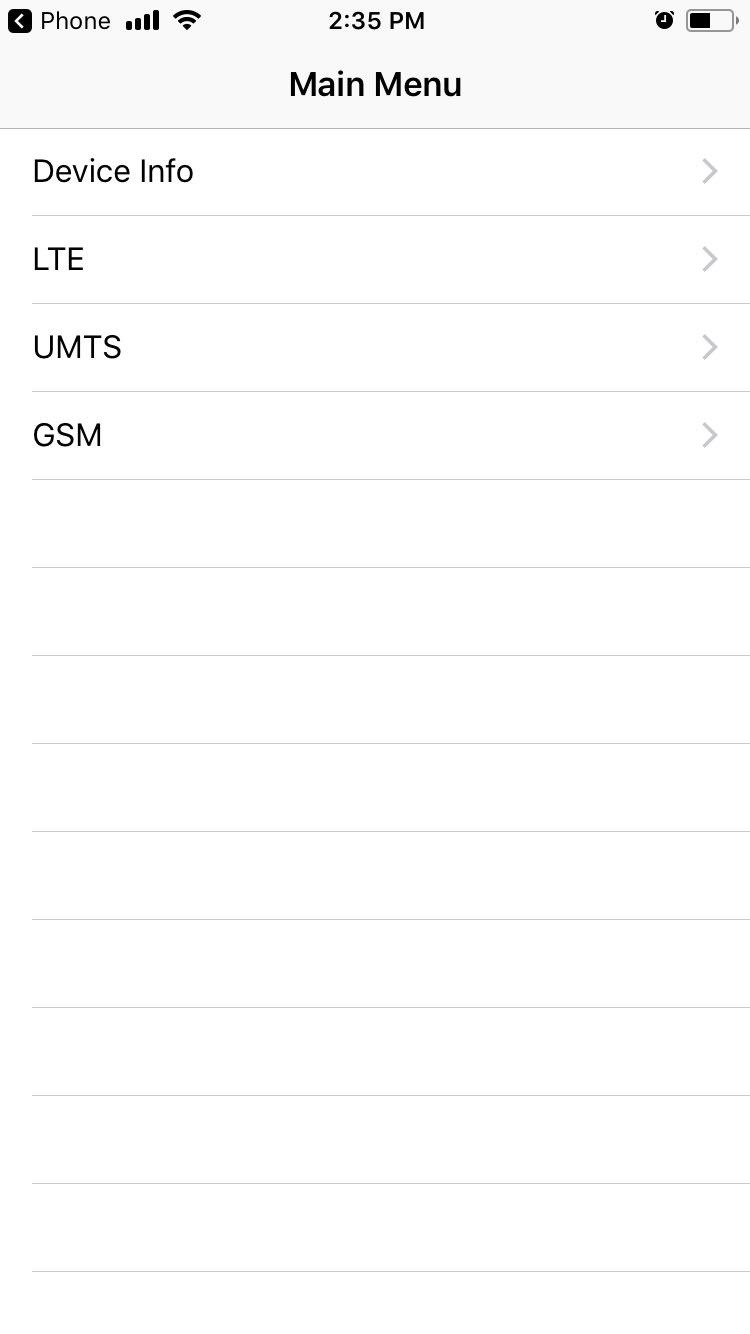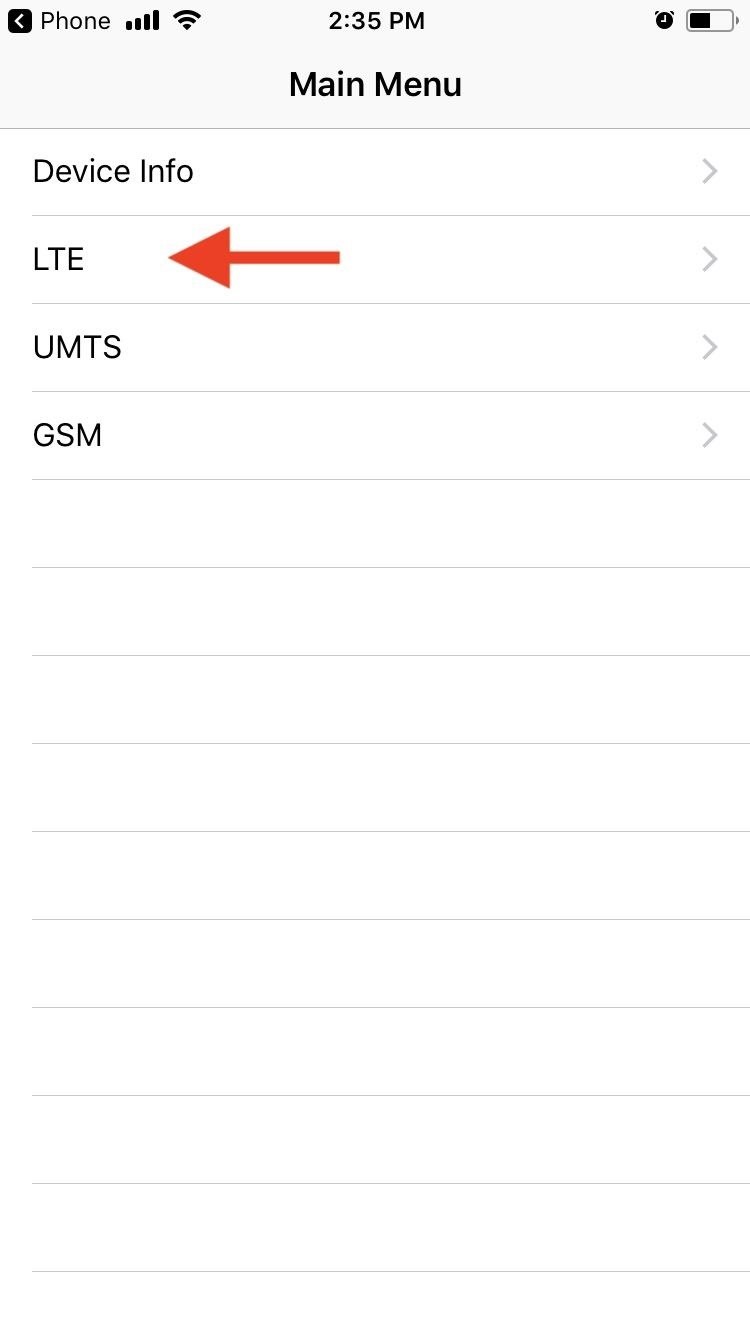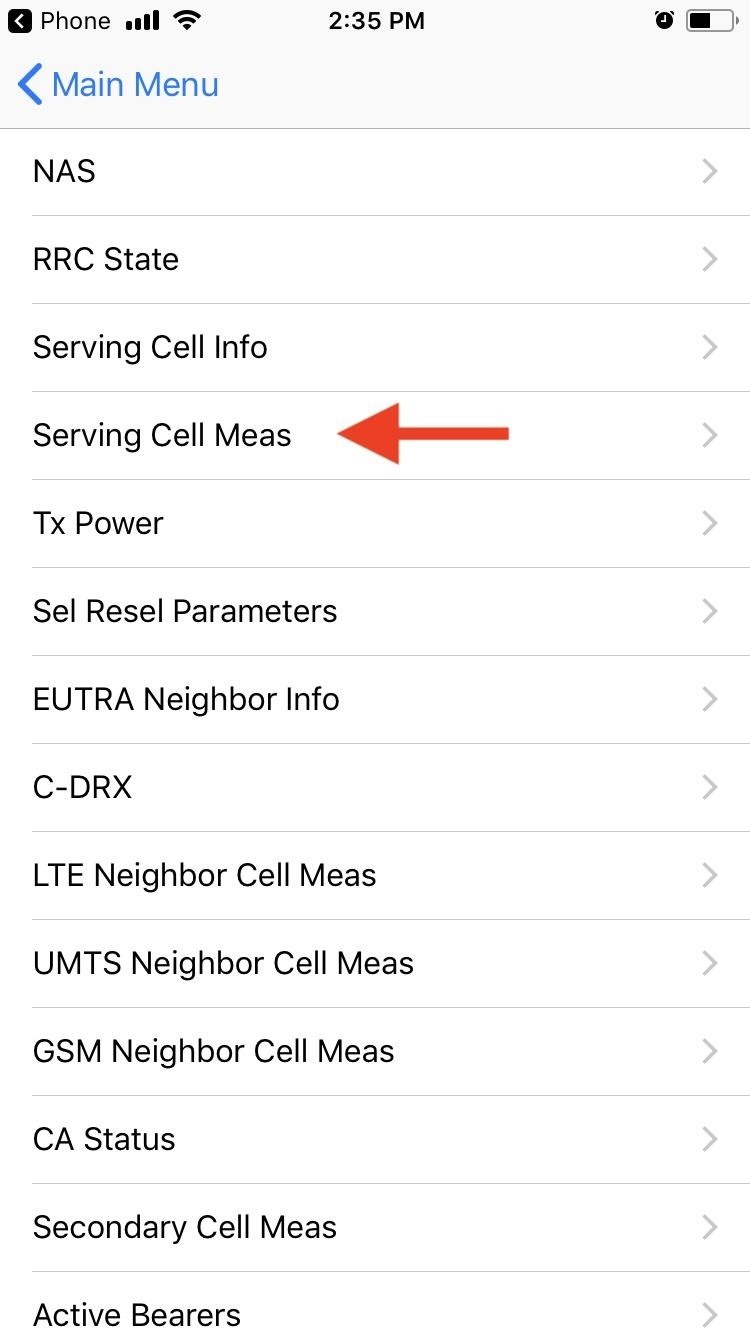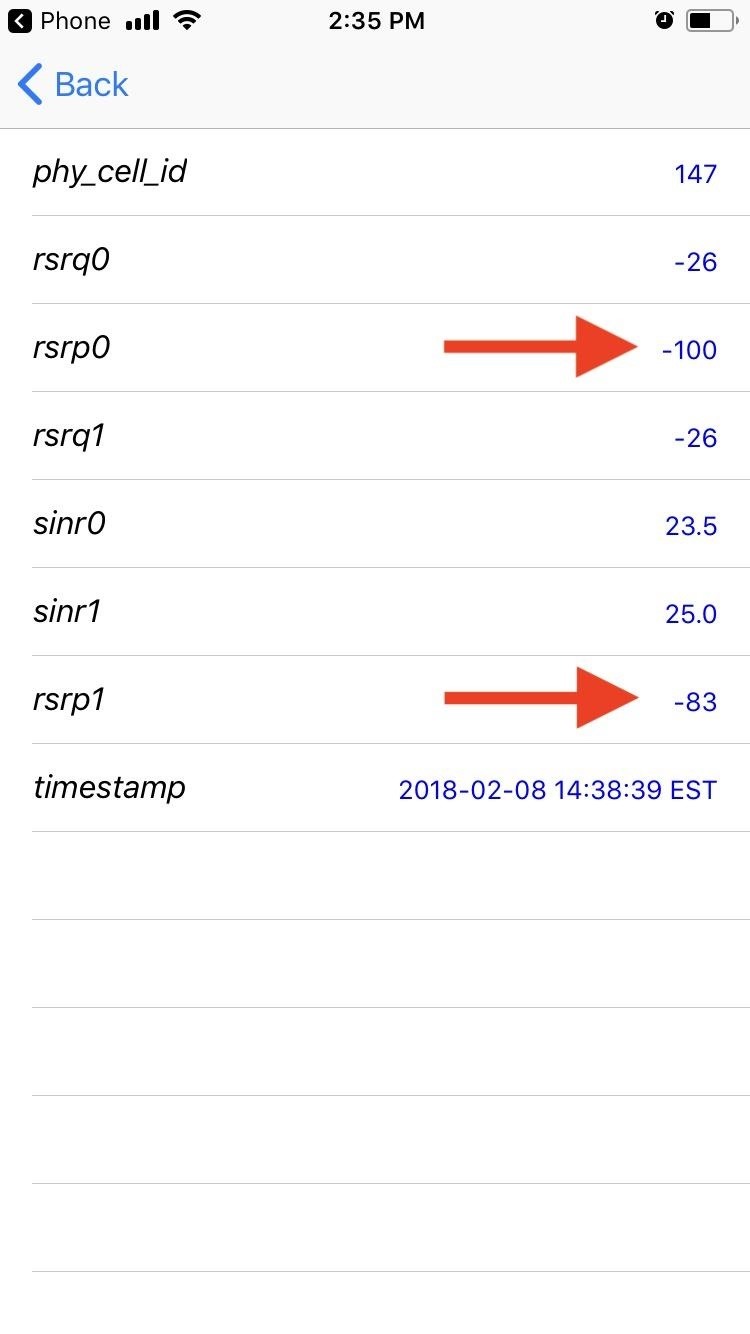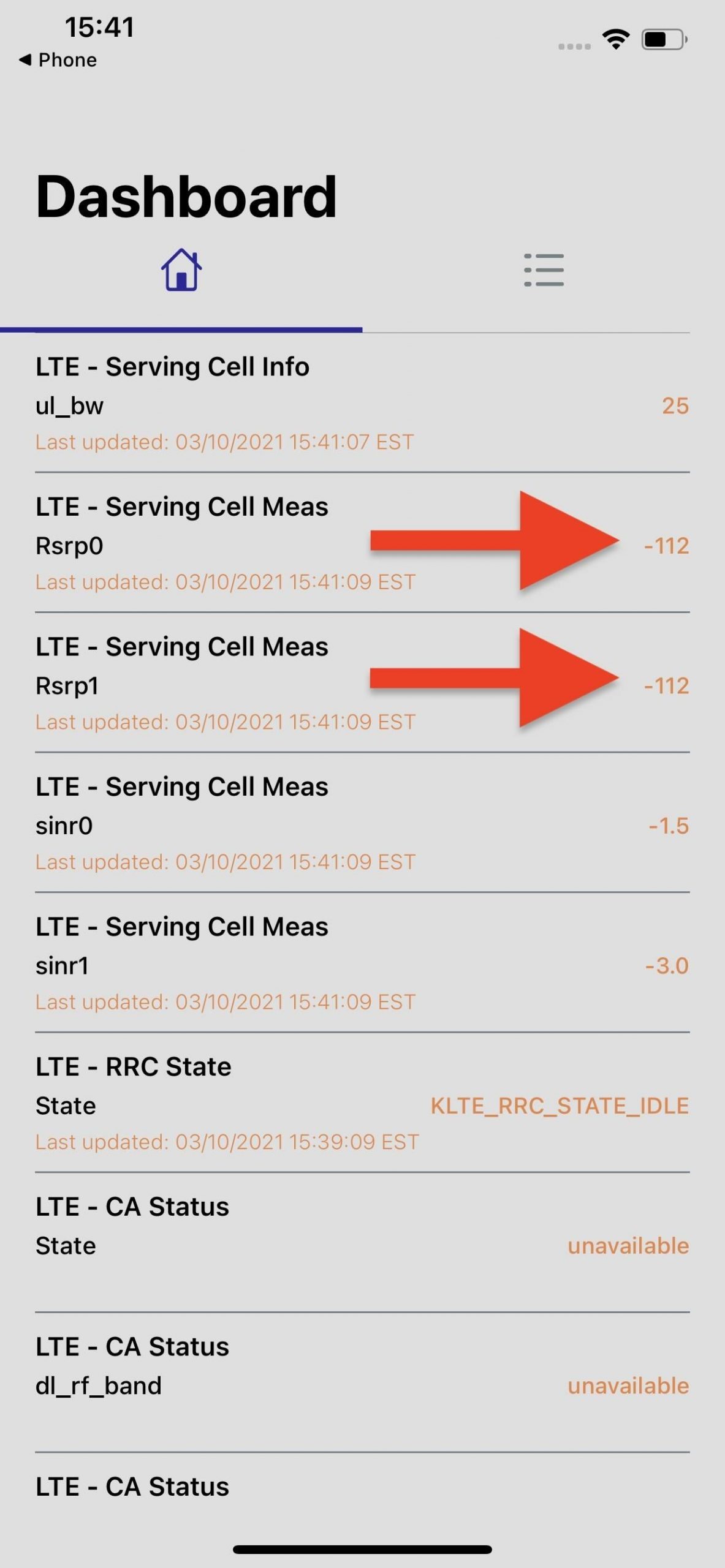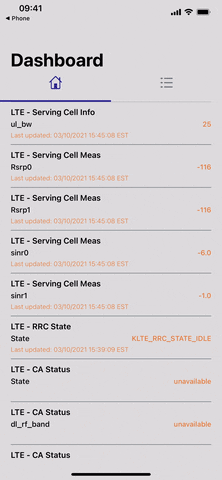- Как узнать мощность сигнала сотовой связи вашего iPhone
- Требования
- Шаг 1. Используйте код набора номера для полевых испытаний
- Шаг 2. Найдите свои числа приёма
- Шаг 3. Узнайте настоящую силу сигнала
- Заключение
- Как замерить уровень GSM, 3G и 4G сигнала с помощью iPhone
- Определяем частотный диапазон
- Как измерить сигнал сотовой связи в стандарте 4G LTE на iPhone под управлением iOS 14?
- ИНСТРУКЦИЯ ИЗМЕРЕНИЯ УРОВНЯ СИГНАЛА НА iPHONE в 4G LTE (iOS 14 и новее)
- Выводы
Как узнать мощность сигнала сотовой связи вашего iPhone
Полосы сигналов в строке состояния iPhone представляют собой отличный визуальный индикатор, позволяющий узнать, насколько хорош приём сотовой связи. Правда, он не очень точный. Вместо того, чтобы показывать конкретный уровень получаемого сигнала, демонстрируется общий диапазон. Вы не поймёте, являются ли три из четырёх полос хорошим соединением или нет. Есть трюк, при помощи которого можно увидеть настоящее числа.
Существует он уже довольно давно. В iOS 10 и старше вы можете разблокировать скрытый индикатор мощности сети в строке состояния. Это изменит полосы сигналов в строке состояния на децибел-милливатты (дБм) — абсолютную единицу, используемую для измерения приёма сигнала с вышки сотовой связи. На изображениях ниже показано, что имеется в виду.
iPhone под управлением iOS 10.3.3 с дБм в строке состояния
К сожалению, в версии iOS 11 этот трюк перестал работать, поэтому больше нет возможности перейти на дБм в строке состояния, если вы хотите точные данные о приёме. Однако, в iOS 11, 12, 13 и 14 есть способ увидеть уровень сигнала в дБм, хотя это будет не так удобно.
Требования
К сожалению, в iOS 11, 12, 13 и 14 можно увидеть силу приёма сигнала от ближайшей вышки сотовой связи 4G LTE, только если у вас есть iPhone с беспроводным модемом Intel, а не Qualcomm. Хотя вы можете получить доступ к одинаковым показаниям в обеих версиях, только следующие модели iPhone с беспроводными чипами Intel смогут показать вам нужный дБм.
- iPhone SE (2-е поколение): A2275, A2296, A2298
- iPhone 11: A2111, A2221, A2223
- iPhone 11 Pro: A2160, A2215, A2217
- iPhone 11 Pro Max: A2161, A2218, A2220
- iPhone XR: A1984, A2105, A2106, A2107, A2108
- iPhone XS: A1920, A2097, A2098, A2100
- iPhone XS Max: A1921, A2101, A2102, A2104
- iPhone X: A1901
- iPhone 8: A1905
- iPhone 8 Plus: A1897
- iPhone 7: A1778
- iPhone 7 Plus: A1784
Новые iPhone 12, 12 mini, 12 Pro и 12 Pro Max поддерживают 5G, но все модели здесь используют беспроводные модемы Qualcomm Snapdragon X55, а не Intel.
Чтобы узнать, соответствует ли номер вашей модели одному из указанных выше iPhone, перейдите по адресу:
iOS 11: Настройки > Общие > О программе > Юридические > Нормативные
iOS 12: Настройки > Общие > Нормативные
iOS 13, iOS 14: Настройки > Общие > Юридические и нормативные требования
Вверху страницы (iOS 11 и 12) или почти посередине (iOS 13 и новее) вы увидите номер своей модели A ####. Если вашей модели нет в списке выше, вы всё равно можете попробовать следующие шаги на всякий случай, но они могут не сработать.
Шаг 1. Используйте код набора номера для полевых испытаний
Чтобы увидеть текущую мощность сигнала в реальных цифрах, вам нужно войти в режим полевых испытаний на iPhone. Это можно сделать так же, как в iOS 10 и ниже, используя следующий код.
*3001#12345#*
Откройте приложение «Телефон» и вкладку «Клавиатура», введите указанный выше код, а затем нажмите зелёную кнопку вызова. Если вы видите меню полевого теста, которое выглядит как показанное слева внизу, у вас нет модема Intel. Если оно похоже на то, что справа, у вас модем Intel и можно продолжить.
Qualcomm (слева) и Intel (справа) на iOS 11 — iOS 13
На iPhone под управлением iOS 14 и новее меню полевого теста выглядит иначе, но содержит те же данные, что и на изображениях здесь.
Шаг 2. Найдите свои числа приёма
В главном меню полевых испытаний выберите «LTE», затем «Serving Cell Meas» на следующей странице. На этой странице посмотрите на числа рядом с rsrp0 и rsrp1. Первое — это вышка сотовой связи, к которой вы сейчас подключены, а вторая — ближайшая резервная вышка. RSRP означает «опорный сигнал принимаемой мощности».
На iPhone под управлением iOS 11 — iOS 13
Если вы используете iOS 14 и новее, то увидите страницу под названием «Панель управления» и можете прокрутить вниз, чтобы найти номера rsrp0 и rsrp1 для LTE. Вы также можете нажать на иконку списка, чтобы открыть «Все показатели», затем выбрать «Измерение обслуживаемой ячейки» в разделе LTE.
На панели (слева) и во всех показателях (справа) на iOS 14
Шаг 3. Узнайте настоящую силу сигнала
Для наших целей нужно обратить внимание только на номера rsrp0, которые будут ближе всего к цифрам, которые будут отображаться в строке состояния в iOS 10 и старше. Число должно отображаться как отрицательное. Именно так измеряется уровень сигнала в дБм. Чем ближе отрицательное число к 0, тем лучше приём. Чем больше отрицательное число, тем хуже вш приём. Затем сравните свой дБм со значениями в списке ниже.
- -90 или выше = отлично
- От -91 до -105 = хорошо
- От -106 до -120 = удовлетворительно
- От -121 до -124 = плохо
- -125 = Нет сигнала
В данном случае iPhone под управлением iOS 11 показывает -100, что попадает в категорию «Хороший». Вы также можете видеть, что полоса сигнала имеет размер 4/4. Это может означать, что четвёртый столбец включает в себя всё из категории «Хорошо» и выше. Таким образом, хотя приём может быть хорошим, он не самый лучший. Впрочем, у вас редко будет «отличный» приём, если только вы не стоите рядом с вышкой сотовой связи, даже если ваш iPhone показывает 4/4 полосы.
Для iPhone под управлением iOS 14 значение находится в диапазоне от -102 до -112, что означает «хорошо» или «удовлетворительно». В этом в устройстве не установлена SIM-карта, но вы всё равно сможете видеть уровень сигнала от ближайших вышек.
Заключение
У iPhone без модемов Intel вы тоже можете покопаться в меню полевых испытаний, чтобы получить представление о приёме, но результаты будут не самыми точными. Например, некоторые считают, что вы можете использовать «Измеренное RSRP» для расчёта фактического приёма, но опыт показывает, что результаты крайне неточные. Показатель «Измеренный RSSI» также может быть интересен, поскольку он означает «индикатор мощности принятого сигнала». В реальности кажется, что и здесь точность невелика.
Возможно, однажды инструмент Field Test станет таким же полезным, как и на iOS 10 и ниже. Похоже, что с iOS 11 ситуация ухудшалась, но iOS 14 принесла долгожданные изменения. Однако, изменения во внешнем виде не обязательно означают улучшения функциональности.
Любые приложения, которые могли читать эти данные до iOS 11, теперь не работают, по крайней мере найти рабочее не удалось. Если вы надеялись на быстрый способ просмотра силы приёма сигнала в дБм с помощью стороннего приложения, то вас ждёт разочарование.
Источник
Как замерить уровень GSM, 3G и 4G сигнала с помощью iPhone
В этой статье мы расскажем как замерить уровень сотового сигнала с помощью iPhone, а также как точно определить частотный диапазон к которому подключен телефон. Данная статья будет полезна тем, кто подбирает себе репитер для усиления сотовой связи, а также тем, кто хочет приобрести антенну для усиления мобильного 3G и 4G интернет сигнала. Стоит помнить, что неправильно подобранная частота репитера может привести к тому, что эффекта от установки усилителя не будет.
Чтобы определить частотный диапазон и уровень сигнала сотовой сети с помощью iPhone, необходимо, в первую очередь, отключить Wi-Fi соединение и посмотреть, к какой сети подключен смартфон:
- Если возле названия оператора отображается E или GPRS — значит телефон подключен к сети 2G, то есть GSM 900 или GSM 1800.
- Если отображается 3G — значит UMTS 2000 или UMTS 900.
- Если LTE – то это 4G (LTE 800, LTE 1800 или LTE 2600).
Далее, чтобы посмотреть сам уровень сигнала, нужно открыть номеронабиратель, ввести код *3001#12345#* и нажать «Вызов». В левом верхнем углу появится значение уровня сигнала. Если Вы обладатель iOS9, то нужно нажать кнопку блокировки экрана.
Чтобы выбрать другой тип сети и посмотреть уровень сигнала по нему, нужно зайти в «Настройки — Сотовая связь — Голос и данные» и выбрать один из трех вариантов сети.
Определяем частотный диапазон
Для того чтобы точно определить частотный диапазон в 2G необходимо зайти в меню, которое появляется после ввода кода и перейти в “GSM Cell Environment – GSM Cell Info – Neighboring Cells – 0”. В появившемся окне мы увидим параметр ARFCN, который отображает номер канала:
- Если значение канала в диапазоне 1-124, то это GSM900.
- Если значение канала в диапазоне 512-886, то это GSM1800.
- Если значение канала в диапазоне 974-1024, то это EGSM900.
Для того, чтобы точно определить частотный диапазон в 3G, необходимо перейти в “UMTS Cell Environment – Neighboring Cells — UMTS Set – 0”. В появившемся окне мы увидим параметр Downlink Frequency, который отображает номер канала:
- Если значение канала в диапазоне 2937-3088, то это UMTS 900.
- Если значение канала в диапазоне 10562-10838, то это UMTS 2100.
Что такое стандарты связи, какие существуют типы, и в чем их основные различия — читайте с нашей статье!
Источник
Как измерить сигнал сотовой связи в стандарте 4G LTE на iPhone под управлением iOS 14?
GSM TECHNOLOGY
ИНСТРУКЦИЯ ИЗМЕРЕНИЯ УРОВНЯ СИГНАЛА НА iPHONE в 4G LTE (iOS 14 и новее)
Все владельцы телефонов iPhone имеют возможность произвести замер сигнала сотовой сети, как и те, кто пользуются смартфонами Samsung Galaxy. Примечательно, что сделать это можно без использования дополнительного оборудования, не имея никаких профессиональных знаний. Вам потребуется просто набрать простейшую команду, чтобы получить интересующую информацию.
Крайне важно правильно ее понять, чтобы иметь уверенность в том, что замер сигнала сотовой связи был осуществлен корректно. Зачастую данные манипуляции производятся, когда наблюдаются проблемы со связью или качеством мобильного интернета. К счастью, их можно решить, заказав специализированное оборудование. Оно имеет невысокую стоимость, но при этом полностью устраняет плохое покрытие территории сигналом, излучаемым базовыми станциями мобильных операторов.
Подбор комплекта репитера должен осуществляться индивидуально. Предварительно стоит определиться с техническими характеристиками, которым должно соответствовать приобретаемое оборудование. Если вы не разбираетесь в терминологии и не желаете тратить время на изучение незнакомой темы, стоит доверить решение этой задачи специалистам нашей компании. В этом случае замер сотового сигнала будет произведен с помощью профессионального оборудования, а на основе полученных данных уже удастся подобрать оптимальный комплект усилителя по цене и функциональности.
Если вы намерены действовать самостоятельно или просто желаете оценить уровень сигнала, то можете воспользоваться своим iPhone. Эту процедуру стоит проделать, если вы уже устали от постоянно прерывающихся звонков, обрывов сети, а также плохой слышимости собеседника во время разговора. Осуществить замер уровня сигнала – дело нескольких минут.
Важно учитывать, что не всегда проблемой может быть низкий уровень сигнала. Предварительно стоит оценить его уровень, а только после этого принимать решение о покупке репитера и антенн. Бывает так, что причина кроется в чем-то другом, а приобретение такого оборудования может оказаться пустой тратой времени и денег. Не помешает произвести замер каналов связи и попутно узнать частотный диапазон, в котором работает базовая станция мобильного оператора, находящаяся в непосредственной близости от устройства.
Подробная инструкция по замеру сигнала сотовой связи на iPhone 4G в LTE
Если вам требуется осуществить измерение каналов связи, то в этом случае предстоит поработать с инженерным меню на телефоне. Обратите внимание, что его интерфейс отличается у iOS 13 и iOS 14.
Начать стоит с отключения беспроводного интернета – WiFi.
- После этого измерение связи возможно при условии, что телефон в данный момент работает в режиме 4G. На экране должен отображаться соответствующий значок. Если все в порядке, то теперь можно ввести специальный код: *3001#12345#*. Проверив правильность ввода символов, необходимо нажать на кнопку «Вызов».
- Сразу после этого вы окажетесь в инженерном меню, позволяющем осуществить измерение уровня сигнала без использования специализированного оборудования. Оно выглядит так:
LTE — Serving Cell Info (dll_freq): 1310 – Номер подключенного канала:
LTE — Serving Cell Meas (Rsrp0): -97 – это и есть средний по каналам уровень сигнала (дБм) от активной базовой станции:
3. Переходим во второй раздел. Как показано на скриншоте, необходимо перейти во вкладку «LTE». В открывшемся окне кликаем на раздел «Serving Cell Info»:
4. «freq_band_ind» 3 — это активный частотный диапазон.
Как видите, измерение уровня сигнала программа не требуется, поскольку можно обойтись стандартными инструментами вашего смартфона, доступных каждому. В этом разделе вы сможете ознакомиться с перечнем доступных каналов связи.
NBR_RSRP: -** – показатель, который указывает на среднестатистический уровень сигнала в дБм от базовой станции вашего оператора, находящейся неподалеку.
NBR_EARFCN: **** – сведения о номере подключенного в данный момент канала связи к смартфону.
Если вы проводите измерение сигнала для того, чтобы определить, работает ли смартфон в LTE1800, то номер канала должен быть от 1200 до 1949. Режим LTE2600 можно определить по номеру канала от 1750 до 3449.
| Название стандарта | Поколение | Частотные диапазоны | Значение ARFCN (UARFCN или EARFСN)* | |
| GSM-900 | 2G | 900 МГц (Band 8) | 0.. 124 | |
| GSM-1800 | 2G | 1800 МГц (Band 3) | 512.. 885 | |
| UMTS-900 | 3G | 900 МГц (Band 8) | 2937… 3088 | |
| UMTS-2100 | 3G | 2100 МГц (Band 1) | 10562.. 10838 | |
| LTE-800 | 4G | 800 МГц (Band 20) | 6150.. 6449 | |
| LTE-1800 | 4G | 1800 МГц (Band 3) | 1200.. 1949 | |
| LTE2600 FDD ** | 4G | 2600 МГц (Band 7) | 2750.. 3449 | |
| LTE2600 TDD *** | 4G | 2600 МГц (Band 38) | 37750.. 38249 | |
* — Абсолютный радиочастотный диапазон значений.
** — FDD (Frequency Division Duplex) использует частотное разделение каналов DL / UL, что делает возможным усиление этого сигнала активным усилителем (репитером).
*** — TDD (Time Division Duplex) использует временное разделение каналов DL / UL, что делает невозможным усиление этого сигнала активным усилителем (репитером).
Выводы
Как видите, разобраться с инженерным меню и показателями средства измерения сигналов – это просто. Необходимо просто ввести комбинацию, которая перенаправит вас в инженерное меню, а дальше следует действовать в рамках предоставленной инструкции.
Не имея специализированного оборудования и профессиональных навыков, можно своими силами с помощью штатных средств iPhone произвести замер сигнала без помощи знающих людей. Если выяснится, что качество связи неудовлетворительное, вы можете обратиться к нам для приобретения и установки усилителей сотовой связи!
Сразу после измерения, вы можете приступить к выбору модели усилителя сотовой связи или позвонить в нашу компанию, сообщить полученные данные и менеджер подберет для вас оптимальный вариант.
Источник